Когда мы прекращаем использовать приложение, мы сохраняем изменения и закрываем его. При повторном открытии будет отображаться пустой документ, если это текстовый документ, электронная таблица или презентация, размеры изображения, которое мы хотим создать, и поэтому мы можем продолжить. Однако многие браузеры, такие как Chrome, не следуйте одному и тому же протоколу и загрузить веб-страницы, которые мы открыли когда мы его закрыли. В чем смысл этой функции?
Для большинства пользователей это одна из самых раздражающих функций Chrome, поскольку она заставляет нас закрывать вкладки, которые мы открывали в последний раз, когда использовали браузер, и/или открывать новые вкладки для навигации, тем самым увеличивая время, необходимое для запуска. используй это.
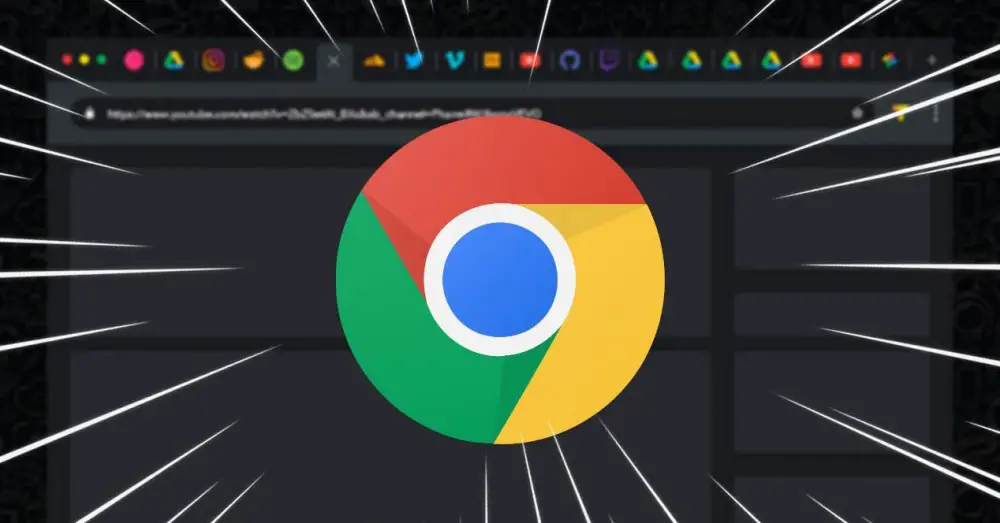
Для чего нужна эта функция?
Если мы не убежим, очень мало шансов, что пользователи захотят вернуться на веб-страницу, на которой мы были, если мы закроем браузер. Если у нас возникнет необходимость посещать его на регулярной основе, мы, скорее всего, сохраним его в разделе избранного.
Полезность этой функции действительно не ясна, как мы обсуждали выше. Если мы прекращаем просмотр веб-сайта, это означает, что цель, которая привела нас к нему, закончилась, поэтому больше нет смысла держать его открытым. Существует несколько методов, которые позвольте нам избавиться от этой счастливой функции , функция, которая по умолчанию активирована как в Chrome, так и во всех браузерах на основе Chromium, таких как Edge, Opera, Вивальди и др.
Мы не обнаружим эту проблему, используя другие браузеры, такие как Firefox, браузер, не основанный на Chromium, например Safari, Apple браузер, хотя у него не было версии для Windows на протяжении более десяти лет.
Помимо возможной функциональности, которую Google создает для этой функции, она служит для замедления времени, необходимого для работы браузера, поскольку мы запускаем его, пока мы не сможем открыть новую вкладку и ввести URL-адрес сети, которую мы хотим посетите или выполните поиск в Интернете с помощью поисковой системы по умолчанию в браузере.
как я могу отключить это
Чтобы изменить эту функцию, нам нужно изменить способ запуска браузера Chrome. Каждый раз, когда мы запускаем браузер, Chrome позволяет нам выполнить одно из этих трех действий:
- Открыть новую вкладку.
- Откройте все, как было до закрытия.
- Откройте определенную страницу или набор страниц.
Если мы не хотим, чтобы вкладки, которые мы открыли в предыдущем сеансе просмотра, открывались, и мы хотим, чтобы открылась новая пустая вкладка, мы должны выбрать первый вариант. Открыть новую вкладку сняв флажок «Открыть все, как было до закрытия», параметр Chrome по умолчанию, когда мы устанавливаем его на наш компьютер.
Чтобы изменить поведение Chrome при каждом его запуске, мы должны, прежде всего, получить доступ к параметрам конфигурации Chrome, щелкнуть три вертикальные точки, расположенные в правом верхнем углу приложения, и нажать «Настройки». В параметрах конфигурации щелкните раздел «При открытии» и выберите параметр «Открыть страницу новой вкладки».
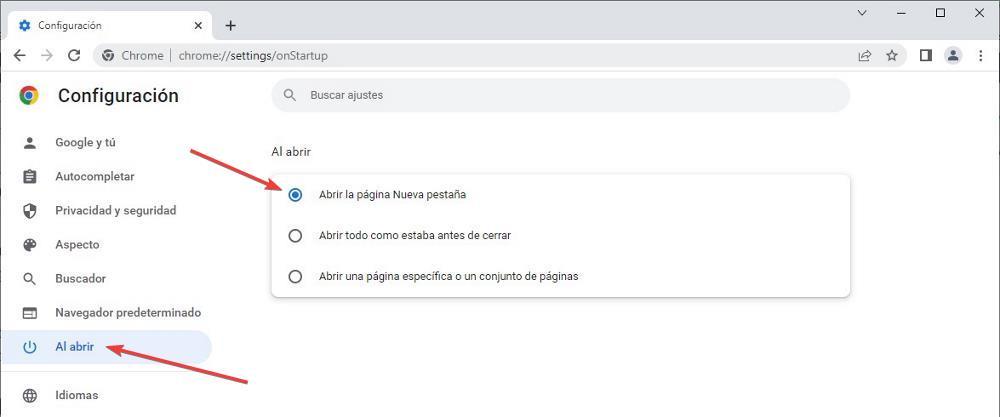
При выборе этого параметра пустая вкладка будет отображаться каждый раз, когда мы запускаем Chrome, что сокращает время загрузки с момента нажатия на его значок до момента, когда браузер заработает.
Альтернативы этой функции
Если мы относимся к небольшой группе пользователей, которым, если они видят возможное использование этой функции, но которым просто нравится, как она реализована, мы можем выбрать одну из доступных альтернатив этой функции, которые мы покажем вам ниже.
Закрыть вкладки вручную
Если мы не хотим отключать эту функцию, потому что иногда она может пригодиться, нет необходимости ее отключать. Мы можем оставить функцию активной, но заставляя себя закрывать все вкладки, открытые в браузере. прежде чем закрыть его постоянно перед выключением компьютера.
Таким образом, когда мы откроем его снова, Chrome не будет хранить в памяти вкладки, которые ему нужно открыть, поэтому он запустится намного быстрее, чем если бы ему приходилось загружать вкладки веб-страниц, которые были открыты в браузере. когда мы его закроем.
Закрепить вкладки в браузере
Функция, о которой многие пользователи не знают и которая представлена как интересная альтернатива этой функции Chrome, — это возможность закреплять вкладки в браузере. Если мы обычно посещаем веб-сайт Softzone, мы можем настроить вкладку в браузере так, чтобы каждый раз, когда мы запускаем браузер, эта веб-страница автоматически открывалась при нажатии на эту вкладку.
В отличие от сгруппированных вкладок, закрепленные вкладки не удаляются, когда мы закрываем браузер . Они всегда фиксируются на панели навигации. Кроме того, эти типы вкладок не замедляют время запуска браузера, поскольку они загружают контент только тогда, когда мы нажимаем на него, то есть когда нам действительно нужно с ним взаимодействовать, поэтому, если он нам не нужен в просмотре сеанс, в котором мы находимся, мы не будем тратить ресурсы компьютера без необходимости, загружая его, как только мы открываем браузер.
Чтобы закрепить вкладку в Chrome, мы должны, прежде всего, открыть веб-страницу, которую мы хотим закрепить, навести указатель мыши на вкладку и с помощью кнопки правая кнопка мыши, нажмите опцию Pin . В этот момент вкладка уменьшит свой размер и будет размещена в верхней левой части панели вкладок в уменьшенном формате, показывая только фавикон сети. Если мы хотим, чтобы сеть перестала закрепляться как вкладка, мы должны нажать правую кнопку мыши и выбрать параметр «Не закреплять».
Используйте расширения
Хотя количество функций, которыми мы изначально располагаем в Google, очень велико и покрывает потребности большинства из нас, если нам нужна какая-то дополнительная функция, мы можем прибегнуть к расширениям, доступным в Google Chrome, расширениям, которые добавляют дополнительные функции. который изначально не найден в браузере.
Easy Undo Closed Tabs — быстрое восстановление закрытых вкладок
В связи с этой функцией Chrome мы находим расширение Easy Undo Closed Tabs, расширение, которое позволяет нам открывать последние вкладки которые мы открывали в Chrome в группах по 5 вкладок, максимум до 25.
The Great Suspend — снижает потребление ресурсов Chrome.
Чем больше количество открытых вкладок, тем больше потребление ресурсов, которые Chrome потребляет на компьютере. Если мы не хотим закрывать вкладку, но хотим уменьшить потребление ресурсов, мы можем использовать расширение The Great Suspender, приложение, которое позволяет нам выборочно приостанавливать вкладки, которые нам не нужны в данный момент.
20 вкладок — легко управлять многими вкладками
Одно из расширений, которое не могут пропустить самые интенсивные пользователи Chrome, особенно если они работают с большим количеством вкладок вместе, — это 20 вкладок. 20 Tabs — это менеджер вкладок, который позволяет нам легко перемещаться между ними, получать доступ к списку всех открытых вкладок, выполнять поиск между вкладками, заключать группы вкладок и многое другое.